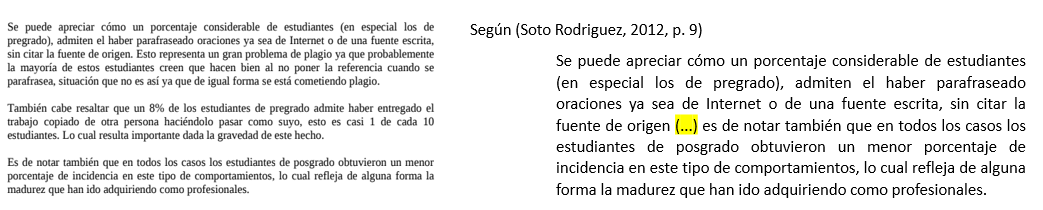Acceso a Turnitin
perfil de estudiantes
Yenny Alexandra Núñez Suárez
Última actualización hace un año
Enlace directo hacia este artículo https://bit.ly/2Tpi7Fh
Contenido
Creación del perfil del estudiante en Turnitin
Subir un documento desde el perfil de los estudiantes
Interpretación del porcentaje en Turnitin
Recuperar la contraseña
Inscribirse en una clase
Recomendaciones
Creación del perfil del estudiante en Turnitin
Cuando la Biblioteca realiza la inscripción del estudiante, al usuario le llega una notificación al correo electrónico, en ocasiones en lugar de llegar a la bandeja de entrada el correo llega directamente al Spam se debe revisar bien estas carpetas, se debe tener en cuenta que el correo enviado tiene vigencia de 24 horas, clic en Crear contraseña
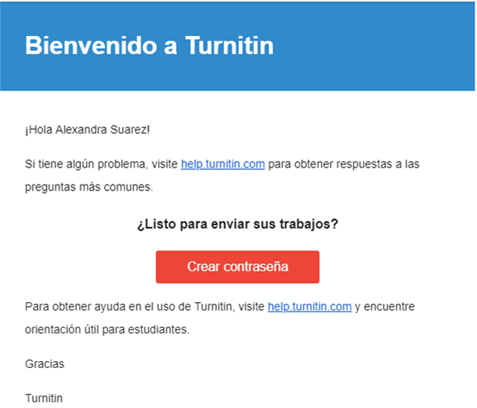
El usuario debe diligenciar los datos, el correo y el apellido tal como quedó en el registro.
En algunos casos en lugar de esta ventana aparece la opción de identificarse directamente en Turnitin, esto obedece a que el usuario previamente fue inscrito en la clase de un docente o ya le había solicitado acceso a Biblioteca y no lo recuerda, en estos casos lo que se recomienda es utilizar la opción para recuperar la contraseña y seguir los pasos que se indican.
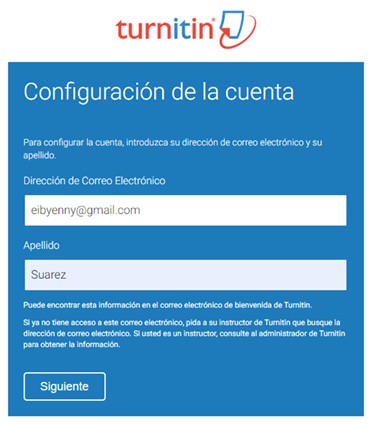
Revisar el correo electrónico
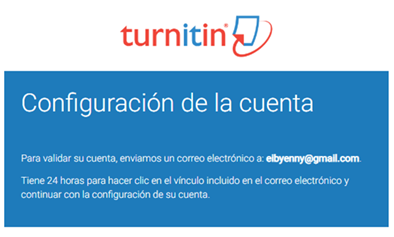
Clic en aquí
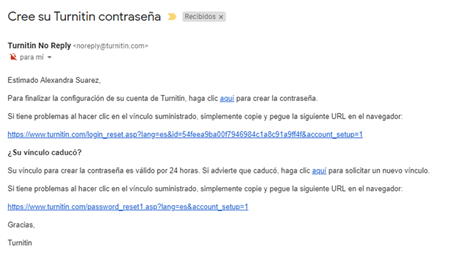
Cree la contraseña y confírmela
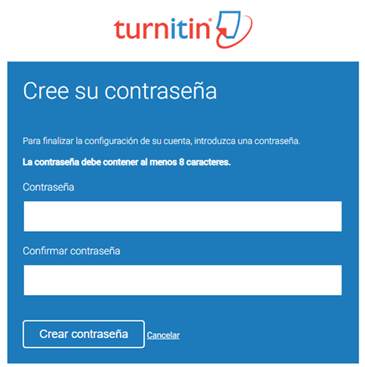
Inicie sesión con el usuario y contraseña que creó.
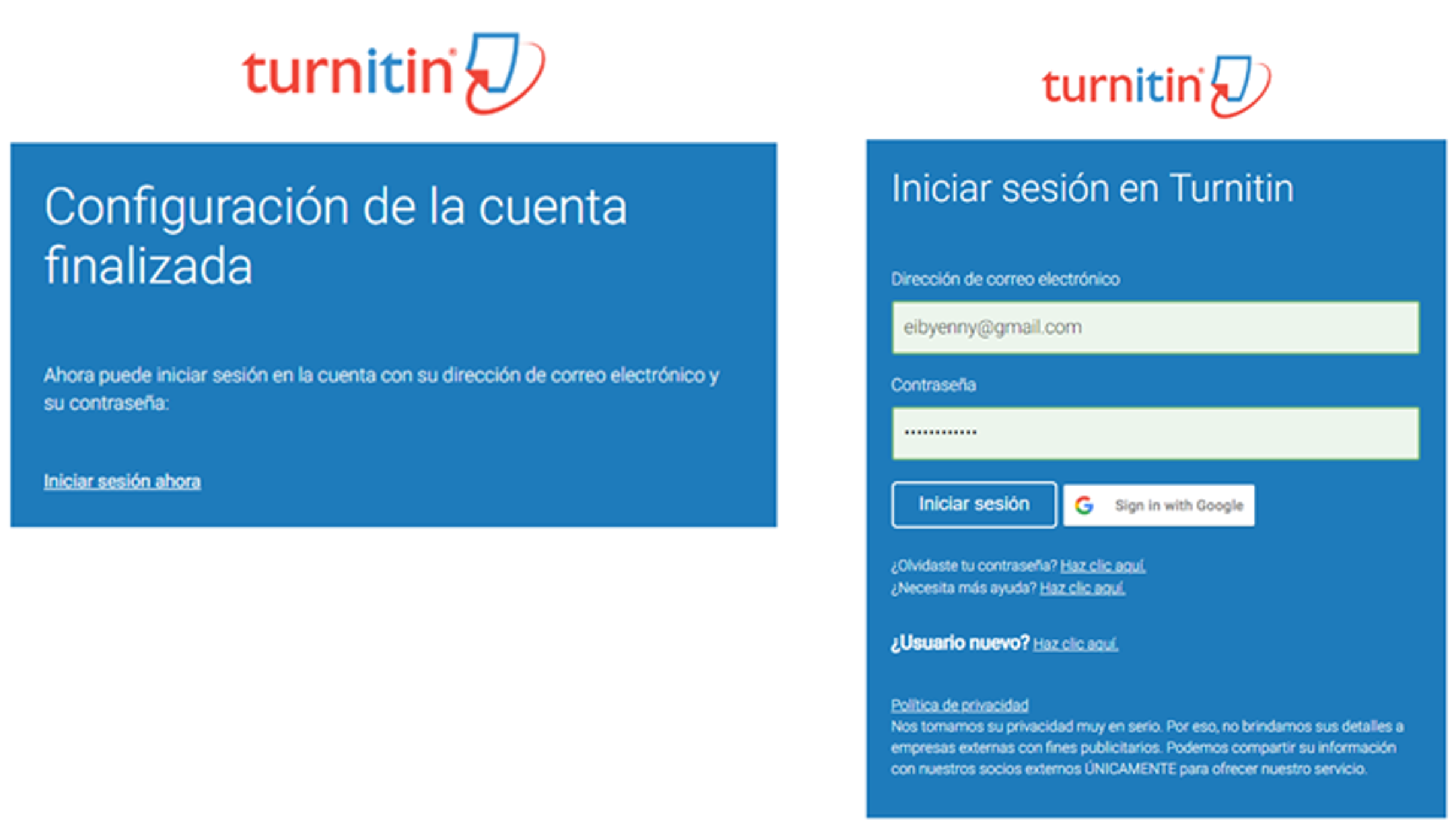
Seleccione una pregunta secreta y brinde una respuesta.
Cuando olvidamos la contraseña, una de las opciones para recuperarla es respondiendo la pregunta secreta, si no recuerda la respuesta, utilice la opción adicional que Turnitin brinda para continuar.
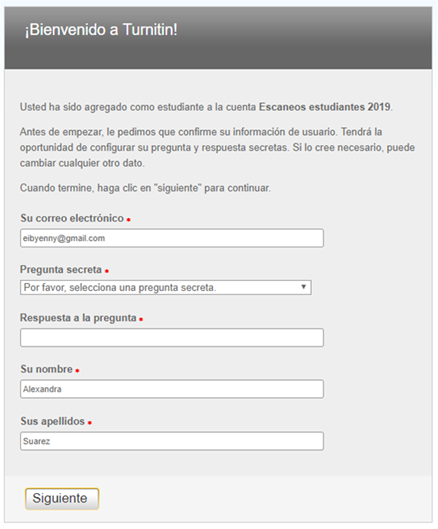
Subir un documento desde el perfil de los estudiantes
Ingresar directamente a la página de Turnitin e identificarse con el usuario y contraseña
Clic en Escaneo estudiantes 2023

Clic en Enviar
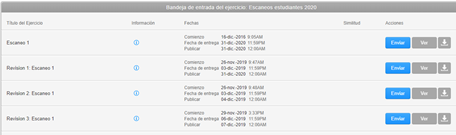
En caso de que el usuario agote todos los escaneos, puede ir a la opción Entregar de nuevo para subir un nuevo documento.
En Título de la entrega asignar un título al trabajo.
Luego subir el archivo a Turnitin, ya sea desde el ordenador (más utilizada), desde Dropbox o Google Drive.
Cargar
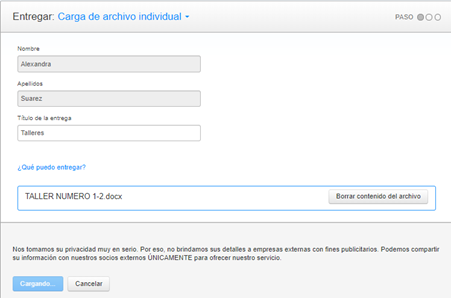
Luego dar clic en Confirmar
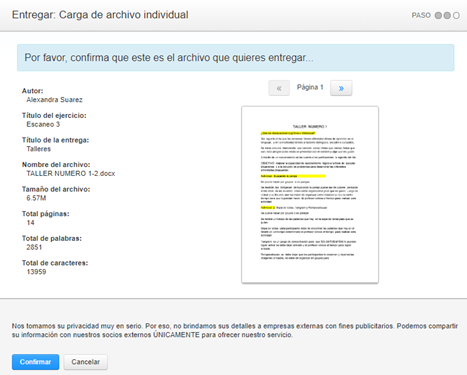
Volver a la lista de ejercicios
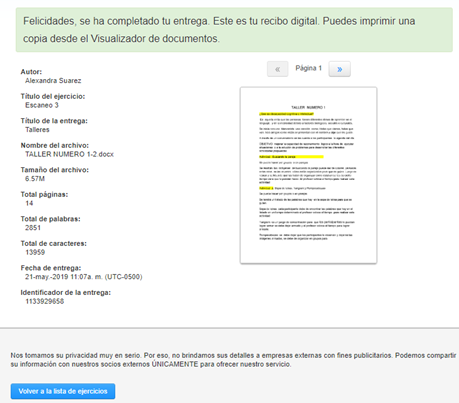
En la bandeja de entrada el documento estará con la opción Procesando es necesario ir actualizando con la opción del navegador o F5 para que salga el porcentaje
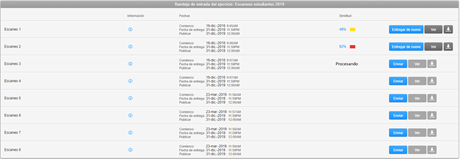
Cuando finalmente sale el porcentaje de coincidencias se da clic en dicho porcentaje para visualizar el documento con los colores y fuentes que Turnitin detectó.
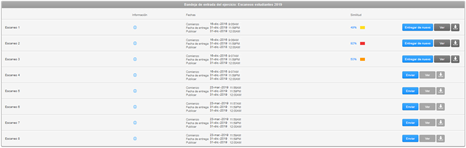
Al correo llega una notificación informando que se subió el trabajo a Turnitin y está disponible en el perfil del usuario.
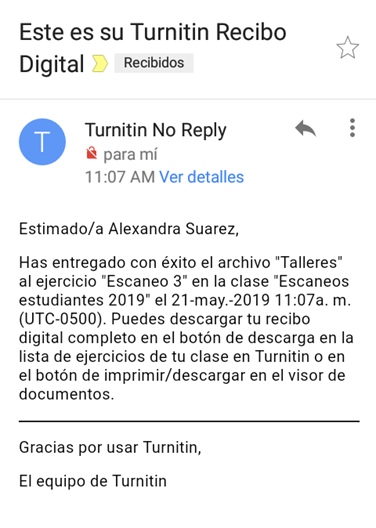
Interpretación del porcentaje en Turnitin
Para revisar el documento y las coincidencias que Turnitin detecto se da clic en el porcentaje
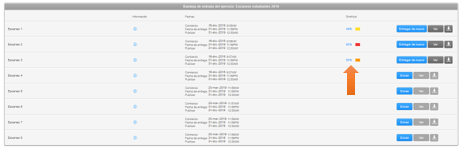
A continuación se da Clic en el porcentaje para poder ver las fuentes todas las fuentes que Turnitin detectó como coincidencias.

Turnitin resalta con un color las coincidencias que encontró en diversas fuentes y le asigna un número que corresponde al listado que se despliega en el porcentaje.

Casos
- Texto copiado sin incluir la cita

Recomendación: parafrasear el texto e incluir la cita o hacer un texto introductorio, poner la estructura de cita y agregar autor, año y página
- Se intenta hacer una paráfrasis cambiando una o dos palabras del texto original.

Recomendación: mejorar la paráfrasis, sin modificar la idea se debe expresar con propias palabras lo que dice el autor, además se debe poner la cita.
- En algunas ocasiones Turnitin resalta palabras sueltas en una oración, lo que no indica que sea plagio, en estos casos no es necesario modificar el texto del documento.

- El siguiente texto Turnitin lo detectó completo en una fuente; sin embargo se puede ver que tiene la cita y está bien, en este caso no es necesario hacer una modificación en el documento.

- Coincidencias con incorrecta citación

Recomendación: según el tipo de cita textual asignar las comillas o la sangría correspondiente, así mismo el número página, de párrafo o lo que corresponda.
- En algunas ocasiones aparece un porcentaje de citación alto, esto suele suceder por dos razones:

*El trabajo se está autocomparando, es decir que el asesor o docente también lo subió y la configuración que tiene permite que los documentos queden en el repositorio de Turnitin para que se puedan comparar.
*El documento fue plagiado, es decir que es copia de otro trabajo entregado a la USB u otra institución.
Recomendación: cuando el trabajo se autocompara, en el resumen de coincidencias aparece una fuente titulada: Entregado a Universidad de San Buenaventura, desde el perfil de administrador del docente o de la clase de Biblioteca en la que fue inscrito el estudiante, se puede excluir esa fuente para que quede con el porcentaje correcto.
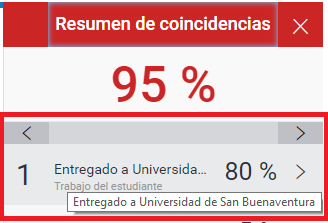
Olvidaste tu contraseña
Si olvidaste tu contraseña debes dar clic en ¿Olvidaste tu contraseña? a continuación digitas tu correo, el o los apellidos con los que estás registrado en Turnitin, si la combinación de correo y apellido no coincide prueba las siguientes opciones:
- Apellidos en mayúscula
- Apellidos en minúscula
- Apellidos con inicial en mayúscula y tildes
- Apellidos con inicial en mayúscula sin tildes
- Nombres en mayúscula
- Nombres en minúscula
- Solo primer apellido en mayúscula
- Solo primer apellido en minúscula
- Solo segundo apellido en mayúscula
- Solo segundo apellido en minúscula
- Y otras combinaciones
Si ninguna de estas combinaciones funciona para recuperar tu cuenta, por favor
verifica con tu instructor cómo tienes registrados tus apellidos en la plataforma
Clic en Siguiente.
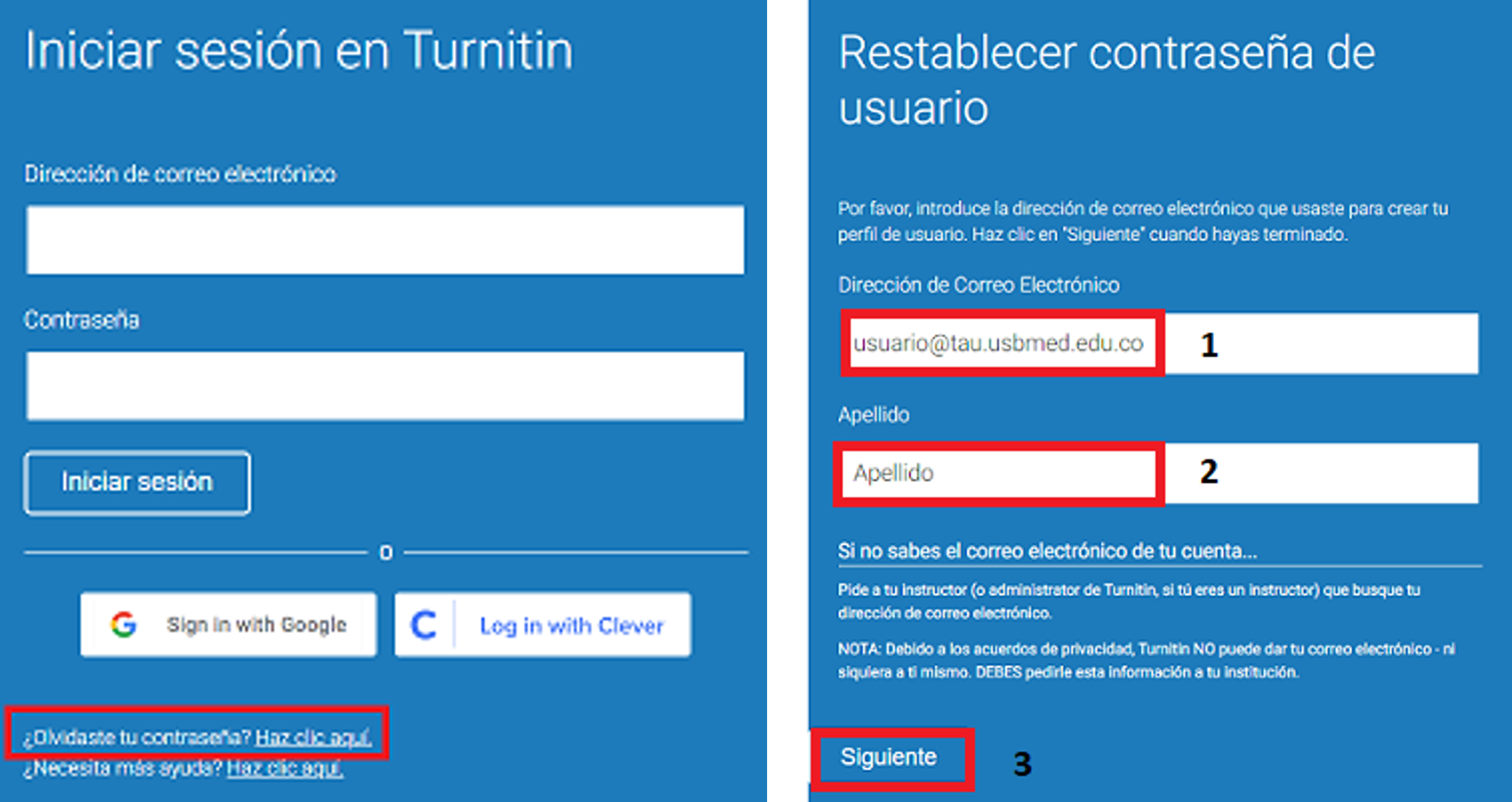
A continuación, te llegará un correo que debes gestionar en menos de 24 horas, de lo contrario caduca y debes hacer de nuevo el proceso.
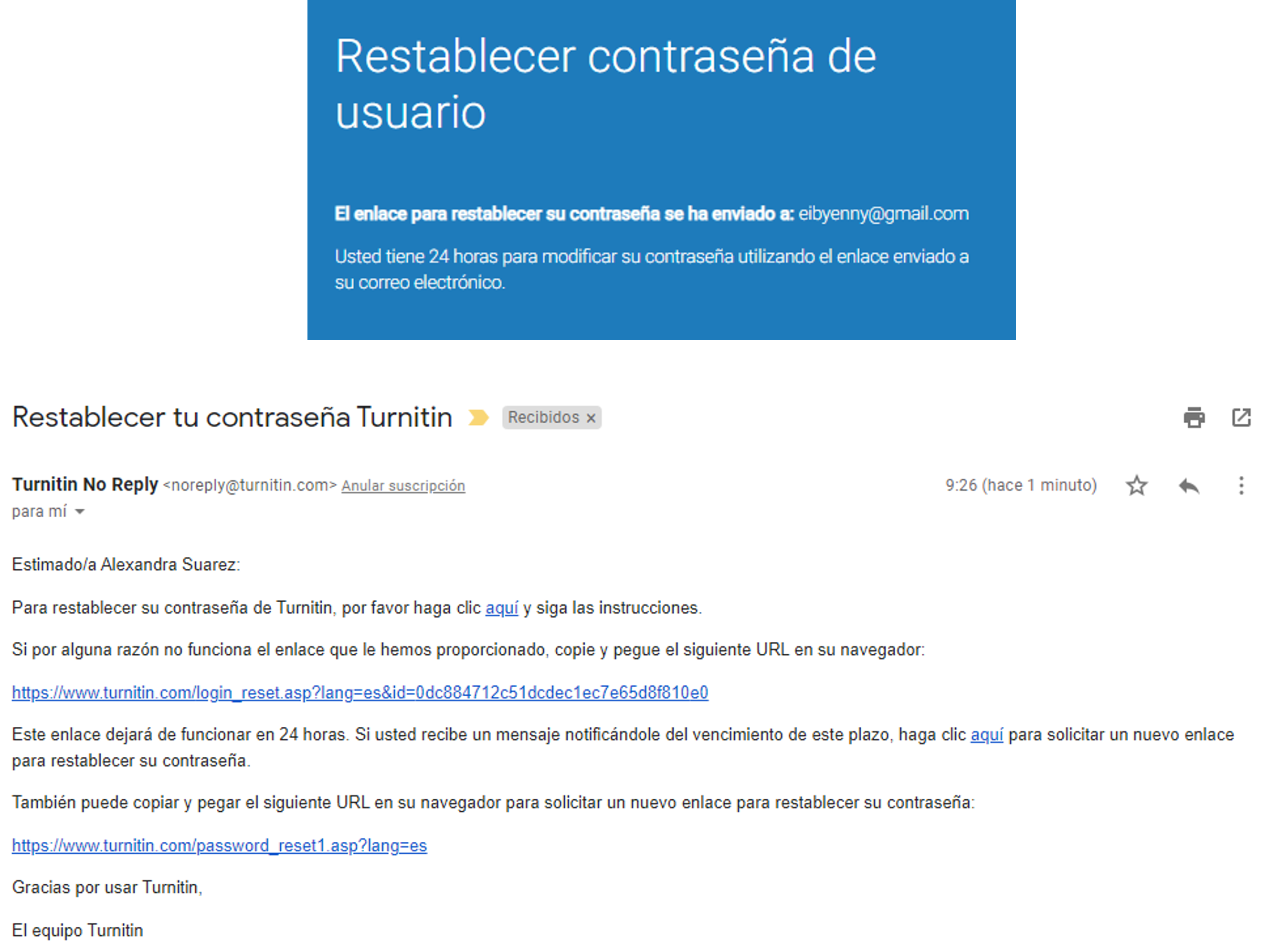
Para restablecer la contraseña tienes dos opciones:
- Responder la pregunta secreta
- Olvidaste tu respuesta
A continuación digita la contraseña y confírmala
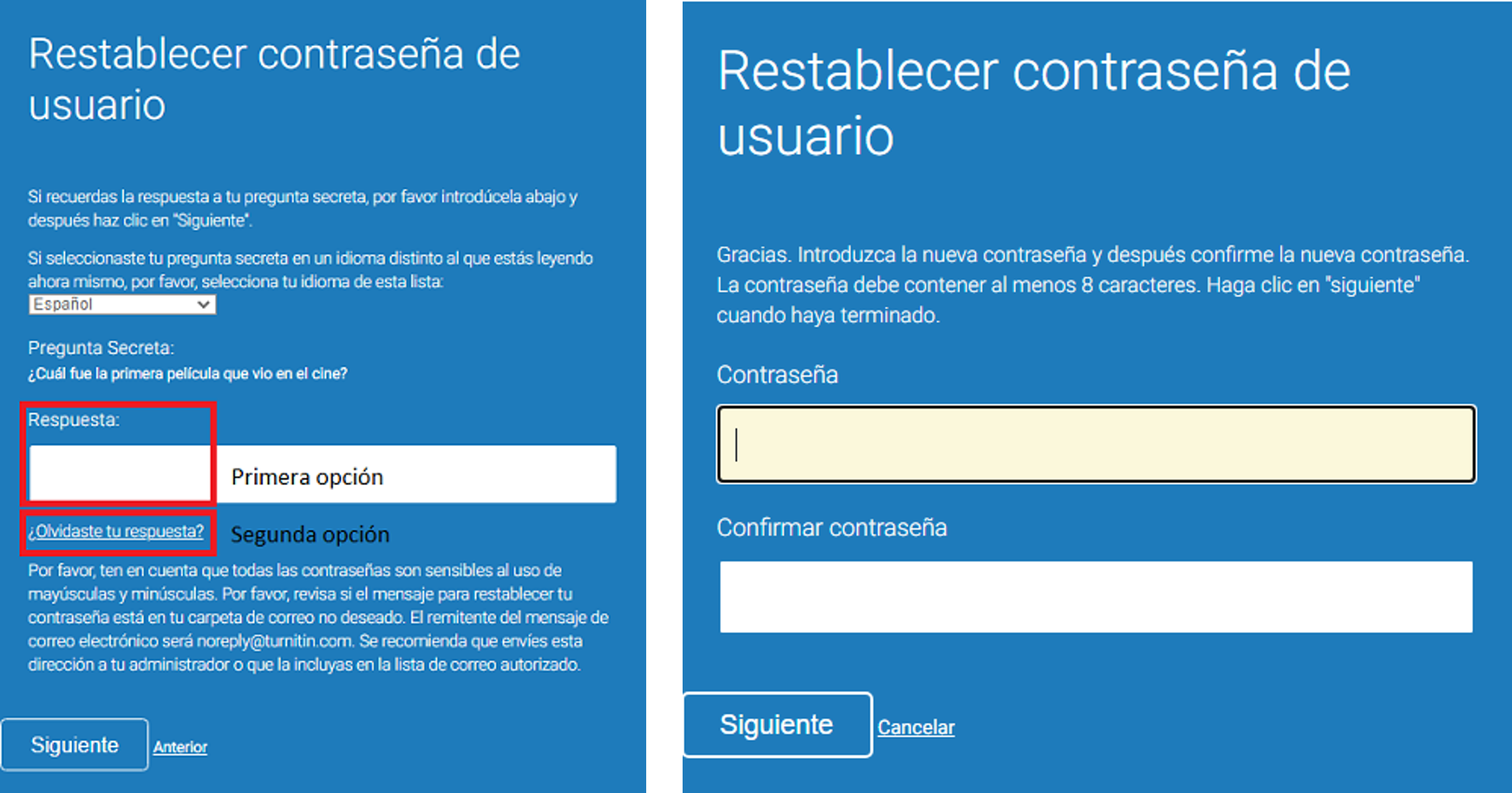
Ahora ya puedes iniciar sesión de nuevo.
Recuerda anotar como ingresas tus apellidos en este espacio, para que en futuras ocasiones en caso de que olvides tu contraseña puedas recuperarla fácilmente. Tal cual como ingresas tus apellidos debes ingresar los detalles en caso de que olvides tu contraseña.
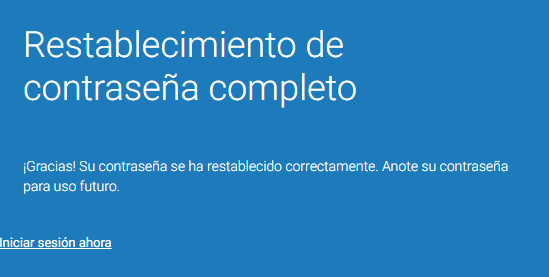
Inscribirse en una clase
Si un estudiante ya tiene creado un perfil en Turnitin puede Inscribirse en una clase, por medio de esta opción ubicada en la parte superior, para esto el instructor previamente le debió compartir el Número de la clase y la clave de inscripción
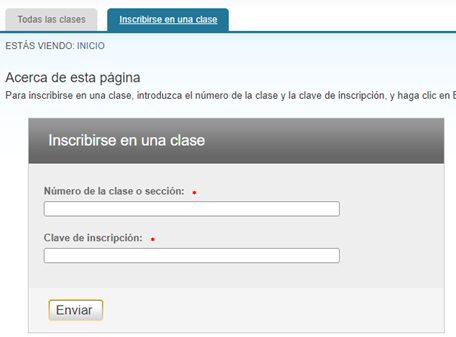
Recomendaciones
- Hacer paráfrasis de las fuentes es la mejor forma de evitar que Turnitin detecte coincidencias en los trabajos escritos.
- Utilizar un correcto estilo de citación, para esto se recomiendan los gestores bibliográficos como Mendeley, Zotero o en última instancia el administrador de fuentes de Word.
- Evitar el uso excesivo de citas textuales en los trabajos escritos.
- Para las citas que son muy extensas se recomienda la omisión de fragmentos intermedios mediante paréntesis y puntos suspensivos (...) ejemplo: